सामग्री सारणी
- तुमच्या काँप्युटरवर स्टीम क्रॅश होत असल्यास, तुम्ही सर्वप्रथम तुमचे मशीन रीस्टार्ट करावे.
- प्रशासक म्हणून Steam चालवून पहा. हे प्रोग्रामला तुमच्या सिस्टममध्ये पूर्ण प्रवेश देईल.
- स्टीमच्या AppCache फोल्डरमध्ये तुम्ही डाउनलोड केलेल्या आणि खेळलेल्या सर्व गेममधील तात्पुरता डेटा आहे. या फोल्डरने समस्येचे निराकरण केले आहे का हे पाहण्यासाठी तुम्ही हटवण्याचा प्रयत्न करू शकता.
- आम्ही स्टीम समस्यांचे निदान आणि दुरुस्ती करण्यासाठी फोर्टेक्ट पीसी दुरुस्ती टूल डाउनलोड करण्याची शिफारस करतो.

स्टीम एक आहे गेमच्या डिजिटल प्रतींसाठी सुप्रसिद्ध प्लॅटफॉर्म आणि कदाचित सर्वोत्तम क्लाउड-आधारित गेम लायब्ररींपैकी एक आहे. तथापि, सर्वोत्कृष्ट सर्वोत्कृष्टांना देखील कधीकधी समस्या येतात, जे पूर्णपणे सामान्य आहे.
स्टीममधील सर्वात सामान्य समस्यांपैकी एक म्हणजे लॉन्च दरम्यान किंवा गेम लायब्ररी ब्राउझ करताना यादृच्छिकपणे क्रॅश होते. ही समस्या काही लोकांना भेडसावणारी समस्या स्टीम उघडणार नाही यासारखी नाही.
तुम्ही ऑनलाइन गेम खेळल्यास आणि स्टीम क्रॅश झाल्यास ही समस्या असू शकते. तुम्हाला तुमच्या गेमपासून डिस्कनेक्ट केले जाईल, तुमची सध्याची मॅच गमवावी लागेल आणि ऑनलाइन मॅचमेकिंग दरम्यान AFK असल्यासाठी तुम्हाला पेनल्टी मिळेल.
जरी ही समस्या विशिष्ट कारण किंवा कारण दर्शवत नाही, तरीही काही ज्ञात उपाय करू शकतात तुम्हाला समस्या जलदपणे सोडविण्यात मदत करा.
आज, आम्ही तुम्हाला विंडोजवर वाफेचे क्रॅश होत राहिल्यास त्याचे निराकरण करण्याचे सर्वोत्तम मार्ग दाखवू.
चला त्यात प्रवेश करूया!
- हे देखील पहा: NVIDIA नियंत्रणपॅनेल क्रॅश होत राहते
सामान्य कारणे स्टीम क्रॅश होत राहते
आपण स्टीम क्रॅशिंग समस्येचे निराकरण करण्याचा प्रयत्न करण्यापूर्वी, या समस्येमागील सामान्य कारणे समजून घेणे आवश्यक आहे. संभाव्य कारणे जाणून घेऊन, आपण समस्येचे निराकरण करू शकता आणि योग्य उपाय शोधू शकता. स्टीम क्रॅश होत राहण्याची काही सामान्य कारणे येथे आहेत:
- कालबाह्य ग्राफिक्स ड्रायव्हर्स: कालबाह्य ग्राफिक्स ड्रायव्हर्समुळे अनुकूलता आणि कार्यप्रदर्शन समस्या उद्भवू शकतात, ज्यामुळे स्टीम क्रॅश होऊ शकते. अशा समस्या टाळण्यासाठी तुमचे ग्राफिक्स ड्रायव्हर्स अद्ययावत असल्याची नेहमी खात्री करा.
- अपुरी मेमरी किंवा स्टोरेज स्पेस: स्टीम गेम्स सुरळीत चालण्यासाठी पुरेशी मेमरी आणि स्टोरेज स्पेस आवश्यक आहे. तुमच्या संगणकावर पुरेशी संसाधने नसल्यास, यामुळे स्टीम क्रॅश होऊ शकते. ही समस्या टाळण्यासाठी अनावश्यक अॅप्लिकेशन्स बंद करा आणि काही जागा मोकळी करा.
- दूषित किंवा गहाळ फाइल्स: योग्यरित्या कार्य करण्यासाठी स्टीम विविध फाइल्सवर अवलंबून असते. यापैकी कोणतीही फाइल खराब झाल्यास किंवा गहाळ झाल्यास, यामुळे प्लॅटफॉर्म क्रॅश होऊ शकतो. गेम फाइल्सची अखंडता सत्यापित करणे किंवा AppCache फोल्डर हटवणे यासारख्या उपायांमुळे या समस्येचे निराकरण करण्यात मदत होऊ शकते.
- सुसंगतता समस्या: तुमच्या ऑपरेटिंग सिस्टम किंवा इतर सॉफ्टवेअरमध्ये सुसंगतता समस्या असल्यास स्टीम क्रॅश होऊ शकते. तुझा संगणक. प्रशासक म्हणून स्टीम चालवणे किंवा आपले विंडोज अपडेट करणे यास मदत करू शकतेसमस्या.
- बग्स आणि ग्लिचेस: काहीवेळा, सॉफ्टवेअरमधील तात्पुरत्या बग्स किंवा ग्लिचेसमुळे स्टीम क्रॅश होऊ शकते. तुमचा संगणक एक साधा रीस्टार्ट केल्याने या समस्या दूर करण्यात मदत होऊ शकते.
ही सामान्य कारणे समजून घेऊन, तुम्ही समस्येचे मूळ कारण अधिक चांगल्या प्रकारे ओळखू शकता आणि स्टीमचे निराकरण करण्यासाठी या लेखात दिलेले योग्य उपाय लागू करू शकता. क्रॅशिंग समस्या.
निराकरण 1: तुमचा संगणक रीस्टार्ट करा
स्टीम सारख्या अॅप्लिकेशन्सवरील समस्या आणि समस्यांचे निराकरण करण्याचा सर्वात सोपा मार्ग म्हणजे तुमची ऑपरेटिंग सिस्टम रीस्टार्ट करणे. अशा प्रकारे, तुमची प्रणाली संसाधने योग्यरित्या लोड केली आहेत याची तुम्ही खात्री करू शकता.
तुमचा संगणक रीस्टार्ट केल्याने तुमच्या ऑपरेटिंग सिस्टीमला उद्भवलेल्या कोणत्याही तात्पुरत्या बग आणि त्रुटी दूर करण्याची संधी देखील मिळेल.
फॉलो करा तुमचा संगणक रीस्टार्ट करण्यासाठी खालील मार्गदर्शक:
- तुमच्या कीबोर्डवर, स्टार्ट मेनूमध्ये प्रवेश करण्यासाठी विंडोज की दाबा.
- पॉवर पर्याय टॅब उघडण्यासाठी पॉवर बटणावर क्लिक करा.
- शेवटी, रीस्टार्ट वर क्लिक करा आणि तुमची सिस्टम रीबूट होण्याची प्रतीक्षा करा.
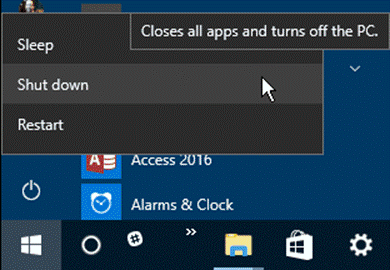
एकदा पूर्ण झाल्यावर, स्टीम पुन्हा लाँच करा आणि प्रोग्राम अजूनही क्रॅश झाला का ते पहा.
निश्चित करा. 2: प्रशासक म्हणून स्टीम लाँच करा
गेम अपडेट्स डाउनलोड आणि इन्स्टॉल करण्यासाठी स्टीमला तुमच्या हार्ड ड्राइव्हमध्ये प्रवेश करण्यासाठी वाचन आणि लिहिण्याची परवानगी आवश्यक आहे. डायरेक्ट X API आणि तुमच्या गेमसाठी आवश्यक असलेले इतर प्रोग्राम स्थापित करण्यासाठी सिस्टम फाइल्स बदलण्याची देखील आवश्यकता असू शकते.
स्टीममध्ये योग्य नसल्यासपरवानग्या, प्रोग्रामने सिस्टम फाइल्स बदलण्याचा किंवा तुमच्या हार्ड ड्राइव्हवर लिहिण्याचा प्रयत्न केल्यास ते क्रॅश होऊ शकते किंवा त्रुटी येऊ शकते.
याचे निराकरण करण्यासाठी, स्टीमला तुमच्या सिस्टममध्ये पूर्ण प्रवेश देण्यासाठी प्रशासक म्हणून चालवा.<6
- तुमच्या डेस्कटॉपवर, स्टीमवर उजवे-क्लिक करा आणि गुणधर्म निवडा.
- संगतता टॅबवर जा आणि प्रशासक म्हणून हा प्रोग्राम चालवा क्लिक करा.
- ला लागू करा वर क्लिक करा बदल जतन करा आणि गुणधर्म बंद करा.

तुमच्या संगणकावर प्रोग्राम अजूनही क्रॅश झाला आहे का हे तपासण्यासाठी काही मिनिटे स्टीम वापरून पहा.
- हे देखील पहा: [निश्चित] Microsoft Outlook उघडत नाही
निश्चित 3: AppCache फोल्डर हटवा
Steam च्या AppCache फोल्डरमध्ये तुमच्याकडे असलेल्या सर्व गेममधील तात्पुरता डेटा आहे डाउनलोड केले आणि खेळले, आणि स्टीम हा डेटा गेम जलद लोड करण्यासाठी आणि त्यांचे एकूण कार्यप्रदर्शन सुधारण्यासाठी वापरते.
तथापि, हे शक्य आहे की यापैकी काही डेटा दूषित झाला आणि जेव्हा स्टीमने त्यात प्रवेश करण्याचा प्रयत्न केला तेव्हा तो क्रॅश झाला.<6
याचे निराकरण करण्यासाठी, Steam चे AppCache फोल्डर हटवण्यासाठी खालील पायऱ्या फॉलो करा:
- प्रथम, विंडोजवर फाइल एक्सप्लोरर उघडा आणि C:\Program Files (x86)\Steam वर नेव्हिगेट करा .
- आता, डिरेक्टरीमध्ये AppCache फोल्डर शोधा.

3. शेवटी, AppCache फोल्डरवर उजवे-क्लिक करा आणि हटवा निवडा.

तुमच्या संगणकावर स्टीम पुन्हा उघडा आणि AppCache फोल्डर हटवल्यानंतर ते क्रॅश होते का ते तपासा.
निश्चित 4: क्लायंट हटवाRegistry.blob
ClientRegistry.blob ही एक फाईल आहे जी स्टीमद्वारे तुमचा वापरकर्ता डेटा आणि स्थापित केलेल्या सर्व गेमसाठी नोंदणी डेटा ठेवण्यासाठी वापरली जाते. दुर्दैवाने, ClientRegistry.blob फाइल सहजपणे खराब होऊ शकते आणि ती हटवल्याने स्टीमवरील सुमारे 30% समस्यांचे निराकरण होते.
तुमच्या संगणकावरील ClientRegistry.blob हटवण्यासाठी खालील पायऱ्या पहा:
- काहीही आधी, टास्क मॅनेजरमध्ये स्टीम चालत नाही याची खात्री करा.
- त्यानंतर, फाइल एक्सप्लोरर चालू करा आणि C:\Program Files\Steam वर नेव्हिगेट करा.
- ClientRegistry.blob फाईल शोधा आणि ती हटवा.
स्टीम पुन्हा लाँच करा आणि प्रोग्राम अजूनही अनपेक्षितपणे क्रॅश होईल का ते तपासा.
फिक्स 5: तुमचे ग्राफिक्स ड्रायव्हर्स अपडेट करा
तुम्ही तुमच्या कॉम्प्युटरवर गेम खेळत असताना ग्राफिक्स ड्रायव्हर्स खूप महत्त्वाचे असतात. तुमचे ग्राफिक्स ड्रायव्हर्स कालबाह्य किंवा दूषित असल्यास, तुमचे गेम आणि अगदी स्टीम देखील ते जसे कार्य करू शकत नाहीत तसे कार्य करू शकत नाहीत.
तुमच्या सिस्टममध्ये योग्य ग्राफिक्स ड्राइव्हर्स आहेत याची खात्री करण्यासाठी, खालील चरणांचे अनुसरण करा:
- प्रथम, क्विक मेनूमध्ये प्रवेश करण्यासाठी तुमच्या कीबोर्डवरील Windows Key + X दाबा.
- डिव्हाइस मॅनेजरवर क्लिक करा आणि डिस्प्ले अडॅप्टर निवडा.
- तुमच्या ग्राफिक्स ड्रायव्हरवर उजवे-क्लिक करा आणि अपडेट ड्रायव्हर निवडा. . तुमच्या सिस्टमसाठी नवीनतम ड्रायव्हर्स स्थापित करण्यासाठी ऑन-स्क्रीन सूचनांचे अनुसरण करा.
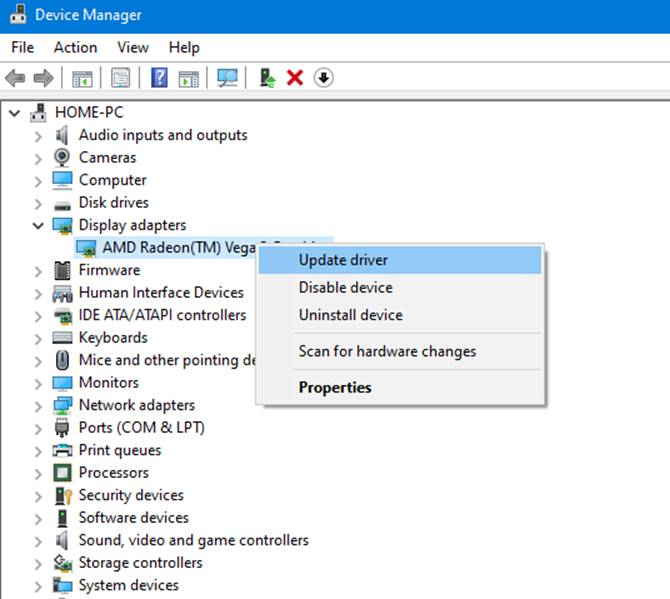
एकदा पूर्ण झाल्यावर, स्टीमवर परत जा आणि वापरात असताना प्रोग्राम अजूनही क्रॅश होईल का ते तपासा.
फिक्स 6: विंडोज अपडेट करा
दतुमच्या कॉंप्युटरवर इंस्टॉल केलेल्या Windows च्या व्हर्जनमध्ये बग किंवा गडबड असू शकते ज्यामुळे स्टीम क्रॅश होऊ शकते किंवा कालबाह्य होऊ शकते, ज्यामुळे विसंगतता समस्या उद्भवू शकतात.
याचे निराकरण करण्यासाठी, तुमच्या संगणकावर Windows साठी काही अपडेट उपलब्ध आहेत का ते तपासण्याचा प्रयत्न करा :
- प्रथम, स्टार्ट मेनू उघडा आणि सेटिंग्जवर क्लिक करा.
- विंडोज सेटिंग्जमध्ये, अपडेट वर क्लिक करा & सुरक्षितता.
- शेवटी, अद्यतने तपासण्यासाठी Windows ची प्रतीक्षा करा आणि नवीन आवृत्ती उपलब्ध असल्यास ऑन-स्क्रीन सूचनांचे अनुसरण करा.
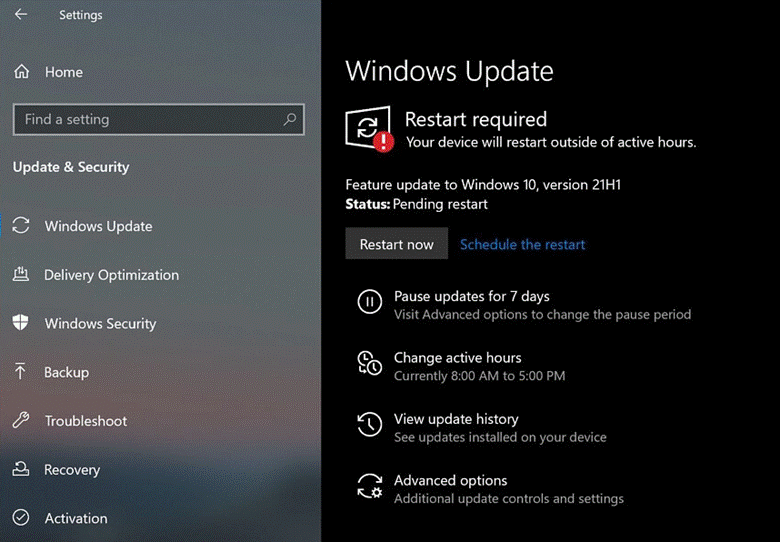
तुमची प्रणाली अनेक वेळा रीस्टार्ट होऊ शकते. अद्यतन स्थापित करत आहे, म्हणून धीर धरा. एकदा पूर्ण झाल्यावर, स्टीमवर परत जा आणि प्रोग्राम अजूनही यादृच्छिकपणे क्रॅश होईल का ते तपासा.
निश्चित करा 7: स्टीम पुन्हा स्थापित करा
तुमच्या शेवटच्या पर्यायासाठी, वापरादरम्यान स्टीम अजूनही क्रॅश झाल्यास पुन्हा स्थापित करण्याचा प्रयत्न करा. तुमच्या डिव्हाइसवर स्टीम योग्यरितीने इंस्टॉल केले जाऊ शकत नाही किंवा अयशस्वी अपडेट दरम्यान त्यातील काही फायली खराब झाल्या आहेत.
तुमच्या संगणकावर स्टीम पुन्हा स्थापित करण्यासाठी खालील चरण-दर-चरण मार्गदर्शक पहा:
- प्रथम, प्रारंभ मेनू उघडा आणि नियंत्रण पॅनेल शोधा.
- नियंत्रण पॅनेलमध्ये प्रवेश करा आणि प्रोग्राम अनइंस्टॉल करा वर क्लिक करा.
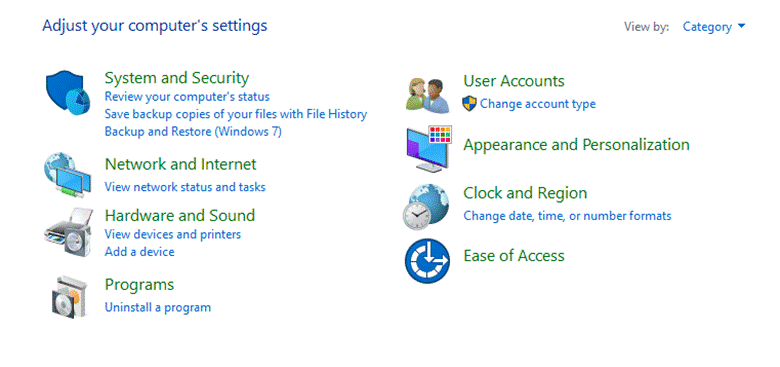
3. सूचीमधून स्टीम शोधा आणि त्यावर उजवे-क्लिक करा.
4. अनइंस्टॉल निवडा आणि तुमच्या कॉंप्युटरवरून स्टीम काढण्यासाठी ऑन-स्क्रीन सूचनांचे अनुसरण करा.
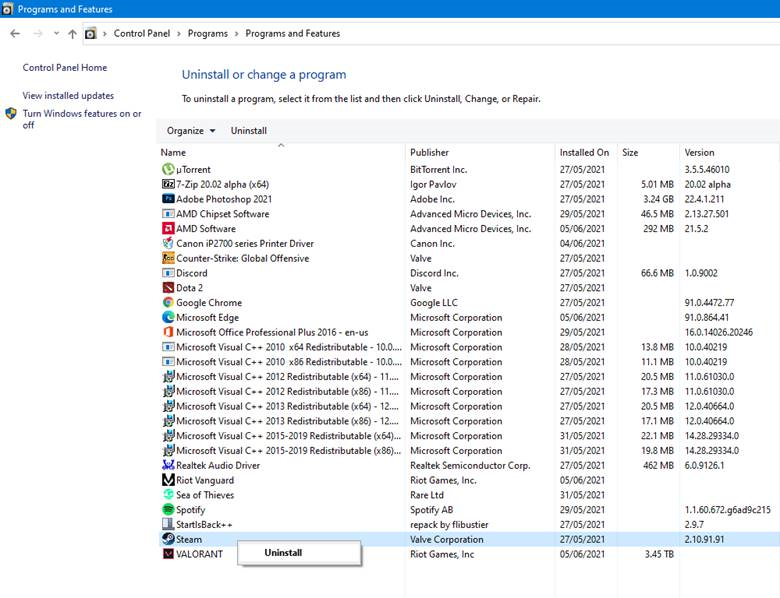
एकदा पूर्ण झाल्यावर, तुमचा संगणक रीस्टार्ट करा, स्टीमच्या अधिकृत वेबसाइटवर जा आणि तेथून इंस्टॉलर डाउनलोड करा.
स्टीम अजूनही क्रॅश होत असल्यासतुमच्या काँप्युटरवर, आम्ही स्टीम सपोर्टला भेट देऊन समस्येचे निराकरण करण्यासाठी त्यांची मदत घेण्यास सुचवतो.
वारंवार विचारले जाणारे प्रश्न
कालबाह्य ग्राफिक्स ड्रायव्हर्समुळे स्टीम गेम्स क्रॅश होऊ शकतात?
होय, कालबाह्य ग्राफिक्स ड्रायव्हर्समुळे संभाव्यतः स्टीम गेम्स क्रॅश होऊ शकतात. तुमच्याकडे तुमच्या ग्राफिक्स ड्रायव्हर्सची नवीनतम आवृत्ती इंस्टॉल केली आहे याची खात्री करणे हा एक चांगला सराव आहे, कारण नवीन आवृत्त्यांमध्ये बर्याचदा दोष निराकरणे आणि कार्यप्रदर्शन सुधारणा समाविष्ट असतात ज्यामुळे क्रॅशिंग समस्यांचे निराकरण होऊ शकते.
मेमरी किंवा स्टोरेज स्पेसची कमतरता कारणीभूत ठरू शकते स्टीम गेम्स क्रॅश होणार?
अपुऱ्या मेमरी किंवा स्टोरेज स्पेसमुळे स्टीम गेम्स क्रॅश होऊ शकतात. जेव्हा एखादा गेम चालू असतो, तेव्हा त्याला योग्यरित्या कार्य करण्यासाठी विशिष्ट प्रमाणात मेमरी आणि स्टोरेज स्पेसची आवश्यकता असते. गेमच्या मागणी उपलब्ध संसाधनांपेक्षा जास्त असल्यास, गेम क्रॅश होऊ शकतो. हे टाळण्यासाठी, गेम सुरळीतपणे चालवण्यासाठी तुमच्या कॉम्प्युटरमध्ये पुरेशी मेमरी आणि स्टोरेज स्पेस आहे याची खात्री करणे महत्त्वाचे आहे आणि शक्य असल्यास, गेम खेळताना तुम्हाला आवश्यक नसलेले इतर अॅप्लिकेशन बंद करा आणि काही जागा मोकळी करा.
माझा स्टीम गेम सतत क्रॅश का होत आहे?
स्टीम गेम सतत क्रॅश का होत आहे याची अनेक कारणे असू शकतात. काही सामान्य कारणांमध्ये हे समाविष्ट आहे: कालबाह्य ग्राफिक्स ड्रायव्हर्स, अपुरी मेमरी किंवा स्टोरेज स्पेस, सुसंगतता समस्या, कार्यप्रदर्शन समस्या, बग, तृतीय-पक्ष प्रोग्राम, इन-गेम सेटिंग्ज आणि अद्यतने आणि पॅचची कमतरता. चे विशिष्ट कारण ओळखणेक्रॅशिंग समस्या आव्हानात्मक असू शकते, परंतु समस्यानिवारण आणि संभाव्य कारणे एकामागून एक काढून टाकणे समस्येचे निराकरण करण्यात मदत करू शकते. गेमच्या सिस्टीम आवश्यकता पाहणे आणि त्यांची तुमच्या संगणकाच्या वैशिष्ट्यांशी तुलना करणे, अद्यतने आणि पॅचेस तपासणे आणि कमीतकमी पार्श्वभूमी प्रोग्रामसह गेम चालवण्याचा प्रयत्न करणे उपयुक्त ठरू शकते.
मी क्रॅश होण्याच्या समस्यांचे निवारण आणि निराकरण कसे करू शकतो माझे स्टीम गेम्स?
तुमच्या स्टीम गेम्समधील क्रॅशिंग समस्यांचे निवारण आणि निराकरण करण्यासाठी तुम्ही अनेक पावले उचलू शकता.
तुमचा संगणक गेमसाठी किमान सिस्टम आवश्यकता पूर्ण करत असल्याची खात्री करा. काही गेम योग्यरित्या चालवण्यासाठी विशिष्ट हार्डवेअर किंवा सॉफ्टवेअर आवश्यक आहे.
तुमचे ग्राफिक्स कार्ड ड्रायव्हर्स अपडेट करा. कालबाह्य ड्रायव्हर्समुळे सुसंगतता समस्या उद्भवू शकतात ज्यामुळे क्रॅश होतो.
गेमसाठी काही अपडेट उपलब्ध आहेत का ते तपासा. विकासक दोषांचे निराकरण करण्यासाठी आणि सुसंगतता समस्यांचे निराकरण करण्यासाठी अद्यतने जारी करू शकतात.
गेम फाइल्सची अखंडता सत्यापित करा. कधीकधी, गेम फाइल्स दूषित किंवा अपूर्ण होऊ शकतात, ज्यामुळे क्रॅश होऊ शकतात. तुमच्या गेम फाइल्सची अखंडता तपासण्यासाठी आणि गहाळ किंवा दूषित फाइल्स बदलण्यासाठी स्टीममध्ये अंगभूत साधन आहे.
गेमशी संबंधित कोणत्याही ज्ञात समस्या किंवा बग पाहण्यासाठी तपासा. तुम्ही स्टीमवर गेमचा फोरम तपासू शकता किंवा इतर वापरकर्त्यांना अशाच समस्या येत आहेत का ते पाहण्यासाठी ऑनलाइन शोधू शकता.
गेम सुसंगतता मोडमध्ये किंवा कमी ग्राफिक्स सेटिंग्जमध्ये चालवण्याचा प्रयत्न करा.
वरील असल्यासचरणांनी समस्येचे निराकरण केले नाही, गेम सुरक्षित मोडमध्ये चालवण्याचा प्रयत्न करा, एक विशेष मोड जेथे फक्त सर्वात मूलभूत ड्राइव्हर्स आणि सेटिंग्ज लोड केल्या जातात. हे तुम्हाला विशिष्ट ड्रायव्हर किंवा सेटिंगमुळे समस्या उद्भवत आहे का हे ओळखण्यात मदत करू शकते.
वरीलपैकी कोणत्याही पायऱ्यांनी तुमच्या समस्येचे निराकरण होत नसेल, तर तुम्ही पुढील समर्थनासाठी गेमच्या डेव्हलपरशी संपर्क साधू शकता.

